借助绿屏,畅享无限创意可能。
利用一个简单的绿色 (或蓝色) 背景,你就能在 iMovie 中将一个视频片段的主体精准分离出来,并将其叠加到另一个片段的背景之上。通过这种片段组合方式,即便足不出户,待在教室内,你也能为人物制作出趣味十足的镜头:让他们置身于戏剧场景中,或是站在遥远之地进行新闻和天气播报。

利用一个简单的绿色 (或蓝色) 背景,你就能在 iMovie 中将一个视频片段的主体精准分离出来,并将其叠加到另一个片段的背景之上。通过这种片段组合方式,即便足不出户,待在教室内,你也能为人物制作出趣味十足的镜头:让他们置身于戏剧场景中,或是站在遥远之地进行新闻和天气播报。
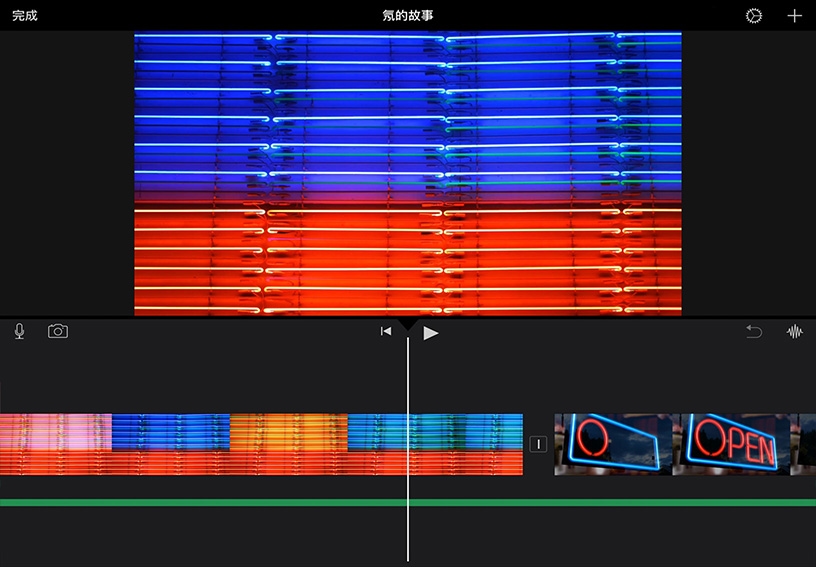
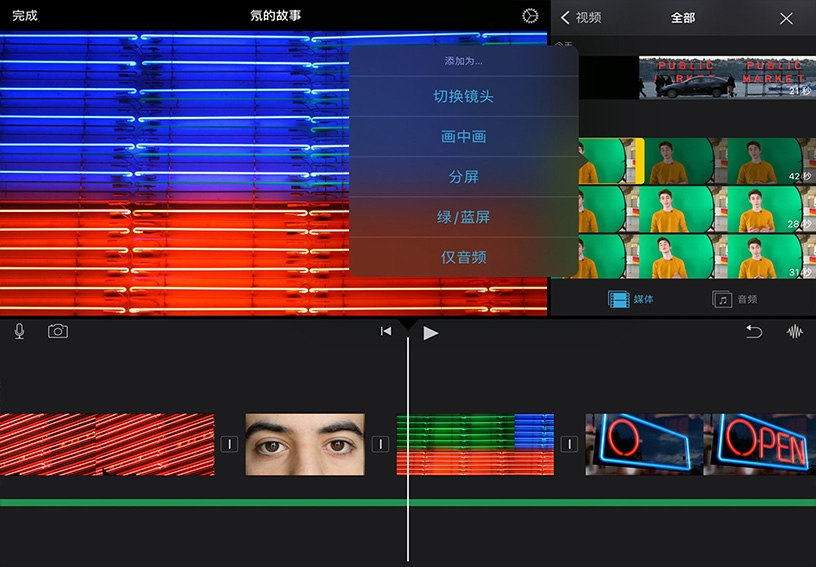
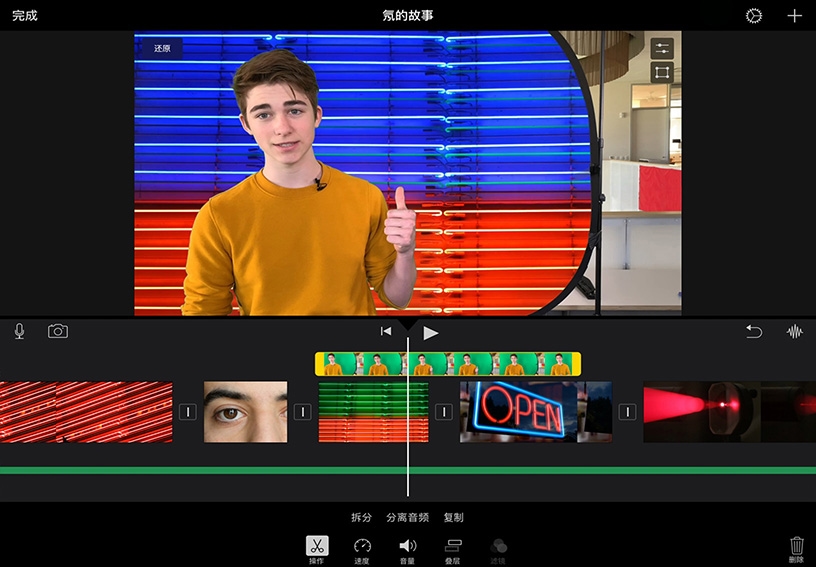
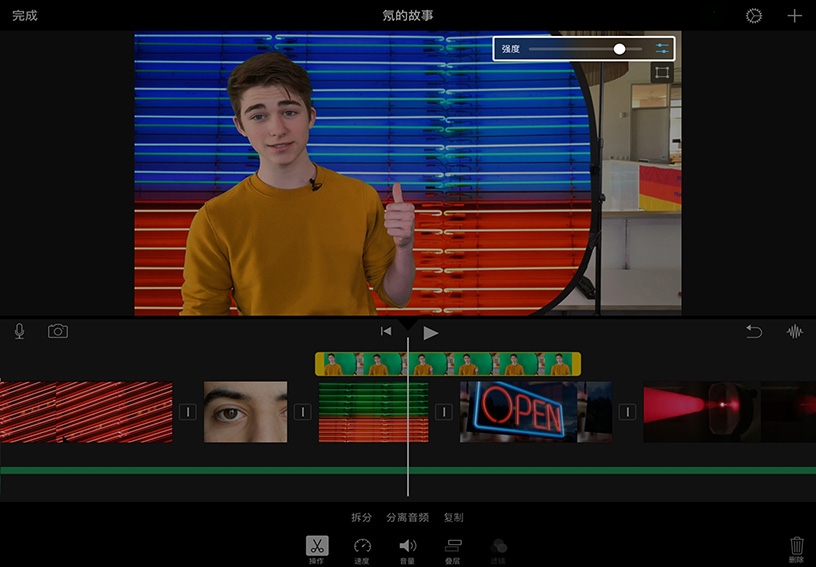
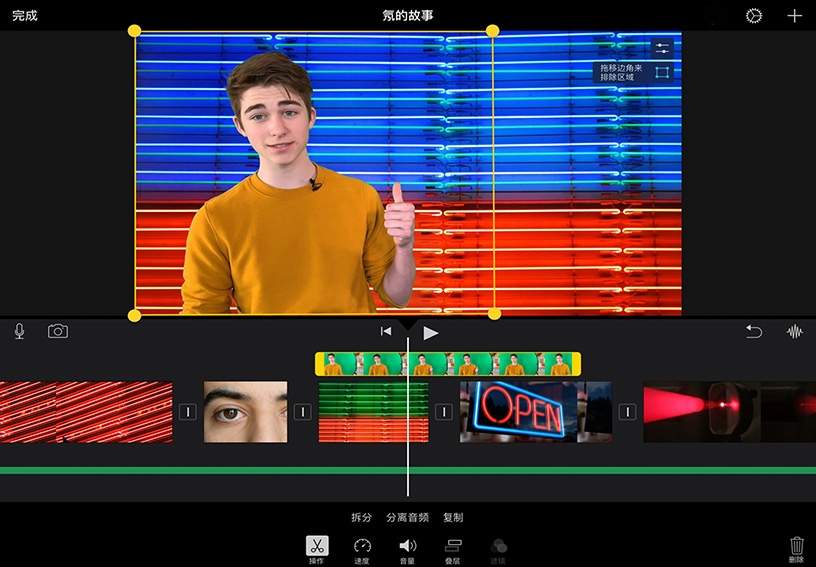
添加背景片段。选择一张照片或一个视频片段,将其添加到时间线中。这个镜头将作为整个场景的背景。
添加绿屏片段。在媒体浏览器中,选择一个在纯绿色或蓝色背景前录制的主体片段,轻点“更多选项”![]() ,然后轻点“绿/蓝屏”。
,然后轻点“绿/蓝屏”。
绿屏片段会被添加到时间线中,并自动叠加在背景片段之上。绿屏片段中的绿色或蓝色部分会自动变为透明,从而使背景片段得以清晰呈现。
调整绿屏效果。轻点“调整”![]() ,然后拖动“强度”滑块,更改从背景中去除的绿色或蓝色的程度,使两个镜头的融合效果更加逼真自然。
,然后拖动“强度”滑块,更改从背景中去除的绿色或蓝色的程度,使两个镜头的融合效果更加逼真自然。
修剪掉绿屏片段的各个部分。轻点“遮罩”![]() ,然后拖动画面的边角,裁剪掉绿屏片段中你不想展示的部分。
,然后拖动画面的边角,裁剪掉绿屏片段中你不想展示的部分。
漫步于梦幻大陆。将学生创作的插画作为背景,为你的影片打造虚幻场景。
穿越时空长河。将拍摄主体置于历史事件的档案照片和视频片段之前,制作一段让历史鲜活重现的报道。
利用绿屏/蓝屏效果,在影片中添加自定图形。在 Keynote 讲演中制作以纯绿色或纯蓝色为背景的静态或动态图形,导出后将其作为叠层添加到影片中。
进一步了解如何以其他格式存储 Keynote 讲演演示文稿副本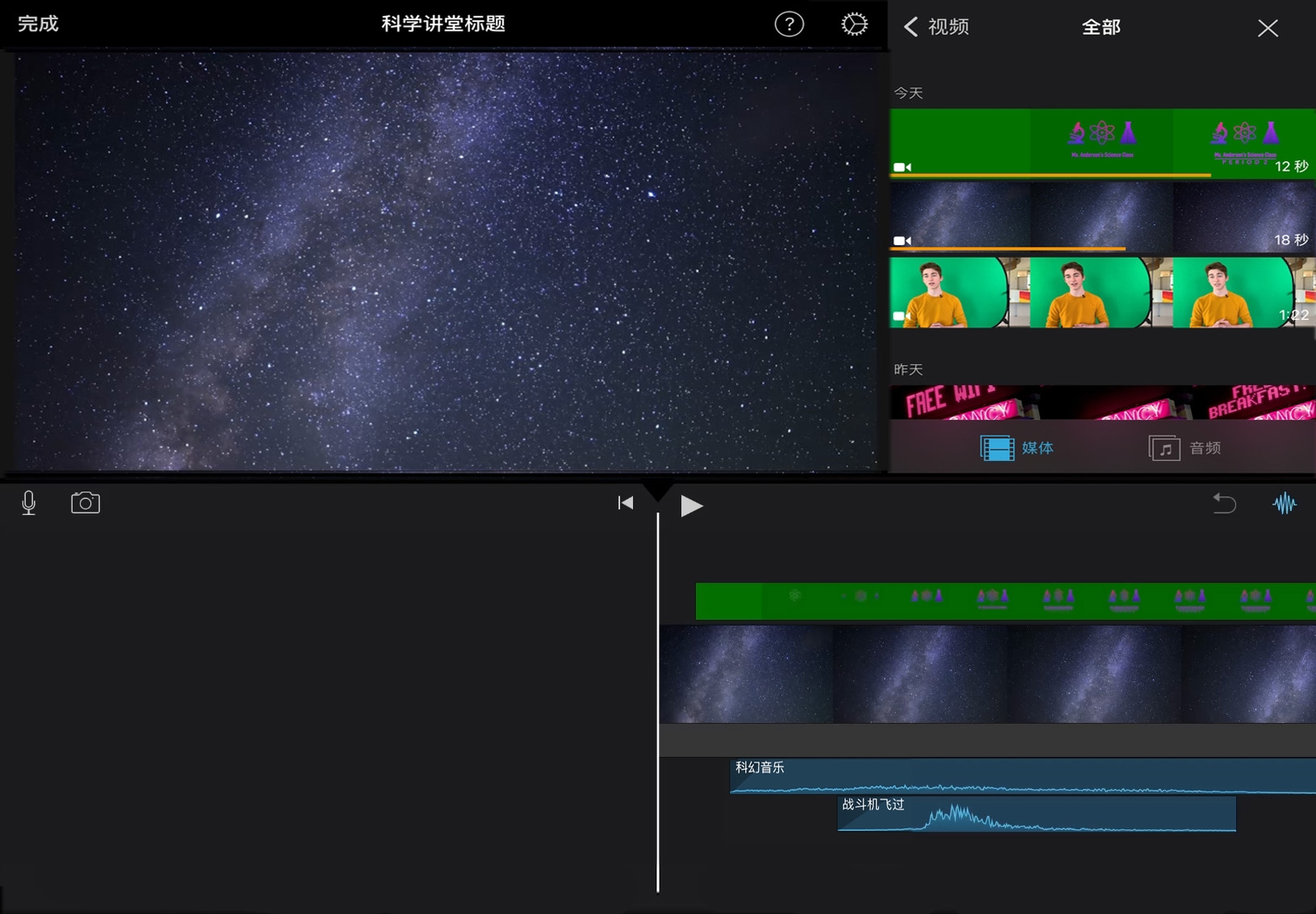
指向 Apple Education Community 中这个页面的链接已拷贝至剪贴板。